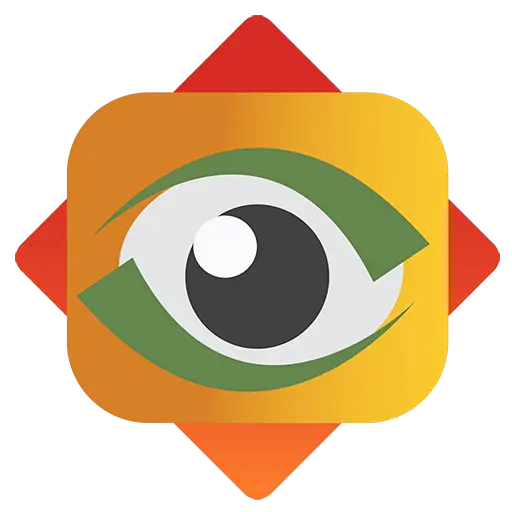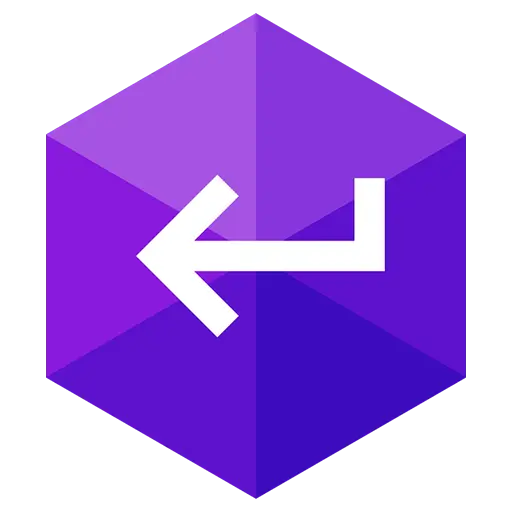您還未登錄,登入後可獲得更好的體驗

{{item.spec_option}}
{{item.spec}}
系統
¥{{guess.sku_info.price}}
參考價
提升您的電子郵件
效率大幅提升您的工作效率
為專業人士和家庭用戶獲取適用於Windows和macOS的專業電子郵件用戶端。
打破您的電子郵件常規
eM Client可增强您的電子郵件通信並提高您的工作效率。 看看如何,在90秒內。
掌握您的工作流程
發現獨特的工具,以提高生產力和更好的電子郵件管理。
- 消息加密
- 暫停收到的電子郵件
- 注意回復
- 消息翻譯
- 行事曆和任務
- 筆記
- 稍後發送
- 快速文字
- 也為團隊設計
eM Client涵蓋
任何團隊或企業的所有專業溝通需求。 eM Client是公司的理想選擇。
探索出色的功能組合
eM Client是一種生產力工具,其功能遠遠超出電子郵件。
全相容的生產力工具
eM Client的相容性無與倫比。 連接到任何電子郵件服務–它將起作用。
提升您的電子郵件效率大幅提升您的工作效率
為專業人士和家庭用戶獲取適用於Windows和macOS的專業電子郵件用戶端。
{{ app.qa.openQa.Q.title }}
如何簡化Microsoft Exchange工作流程?
使用Microsoft Exchange協定,您可以在eM Client應用程序中自動為您的Exchange帳戶配寘所有服務。 您的電子郵件、連絡人、行事曆、任務、筆記、簽名等都將無縫同步。
通過eM Client應用程序中的共亯行事曆、忙/閑視圖和公共資料夾增强您的團隊協調。
通過eM Client通過蒐索、規則和委派完全控制您的Microsoft Exchange帳戶。 需要查找特定內容? 想要為您的收件箱設定規則? 或者您是否需要授予其他人訪問您的收件箱的許可權來管理它? eM Client提供簡單的解決方案。
驚人的搜索選項
eM Client搜索功能允許您快速查找特定電子郵件。 您可以選擇使用本地和服務器蒐索-如果您將所有郵件下載到本地資料夾以供離線使用,則可以使用我們的高級本地蒐索。
您還可以决定不下載所有消息以供離線使用,或者只下載最近的消息。 在這種情況下,Server search將幫助您直接通過郵件伺服器準確找到您要查找的內容。 這使得服務器蒐索成為存儲空間有限任何人的絕佳解決方案。
如果您希望禁用服務器蒐索並僅使用本地蒐索,請確保在eM Client蒐索設定中禁用該選項。 按一下eM Client主蒐索欄位右上角的箭頭圖標,然後在下拉式功能表中取消選中“Use server search if available”選項:
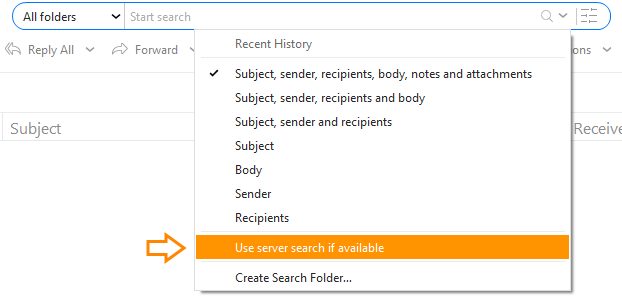
服務器和本地規則
在eM Client中,Microsoft Exchange用戶可以設定服務器規則,這些規則在消息出現在您的帳戶中之前對其進行處理-這與本地規則不同,本地規則在消息同步到您的設備後生效。 要設定服務器和本地規則,您可以前往選單>;規則設定您的規則首選項。
注意:雖然所有服務器規則都已同步,並且可以在清單中看到,但使用webmail創建的服務器規則不能在eM Client中編輯。 只能在eM Client中創建的服務器規則進行修改。 這是因為服務器具有eM Client當前不支持的其他條件。
獲取幫助:通過eM Client啟用帳戶委託
有助理嗎? 或者,在您度假時,其他人管理您的收件箱? 可以通過eM Client為您的Microsoft Exchange帳戶輕鬆設定委託,以便為其他人啟用訪問您的電子郵件帳戶的許可權。 委託允許您選擇其他用戶有權訪問的內容-囙此,即使您不在收件箱中,也可以完全控制。
這是如何做到的:
1.轉到選單>;帳戶(在Windows上)或eM用戶端>;帳戶(在MacOS上),然後選擇您的Microsoft Exchange帳戶。 然後,前往Exchange Web服務選項卡,您將在其中找到委派部分:
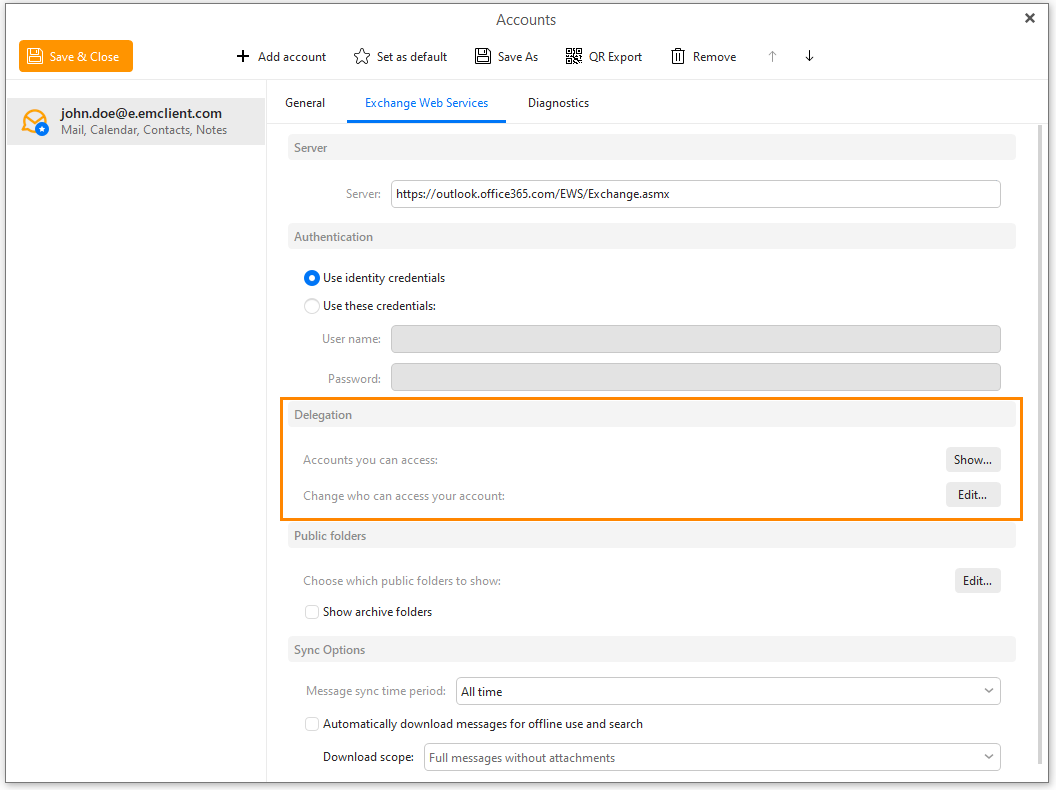
您還可以通過按右鍵左側面板中列出的電子郵件帳戶之一併選擇“委派“
2.按一下Change who can access your account選項旁邊的“Edit”。 將打開Delegated accounts 快顯視窗:
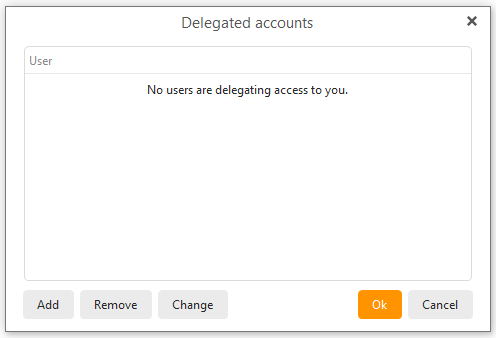
3.通過按一下“添加”並鍵入他們的電子郵件來添加用戶或組。
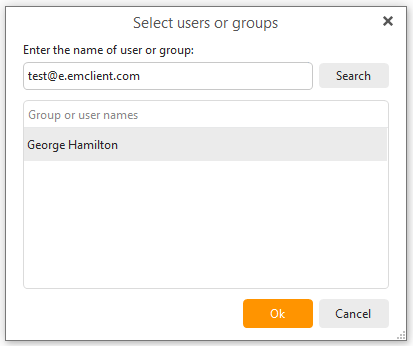
4.點擊“確定”後,您可以設定特定的許可權詳細資訊。 如果您願意,您可以僅允許對委託帳戶進行有限訪問。 選項包括:讀取、創建或修改項目的存取權限,或以下所有選項:
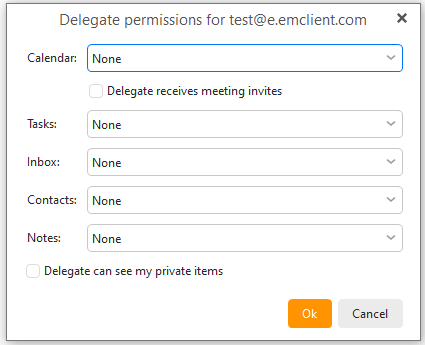
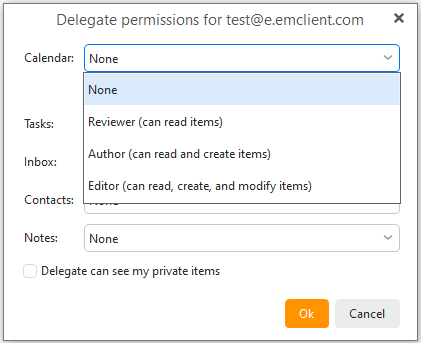
在此之後,該過程已完成。 附加用戶現在可以根據您的許可權訪問您的Microsoft Exchange帳戶。
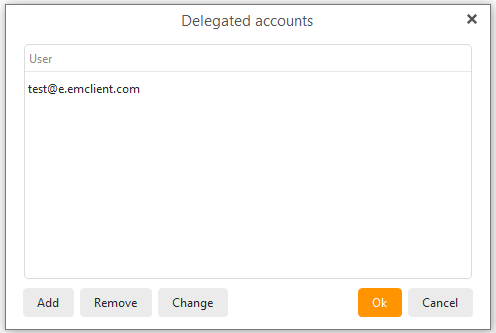
如果需要,可以使用第一步中的 ; Edit(編輯)按鈕删除委託帳戶的存取權限。
如何將委託帳戶添加到我的清單
已經為Microsoft Exchange設定了委託帳戶? 以下是通過eM Client將它們添加到您的清單的步驟。
1.轉到選單>;帳戶(在Windows上)或 ; eM用戶端>;帳戶(在MacOS上)中的帳戶設定。
在 ; Exchange Web Services 選項卡下的 ; Delegation 部分中,您將找到“Accounts you can access”選項。 按一下 ;Show 按鈕:
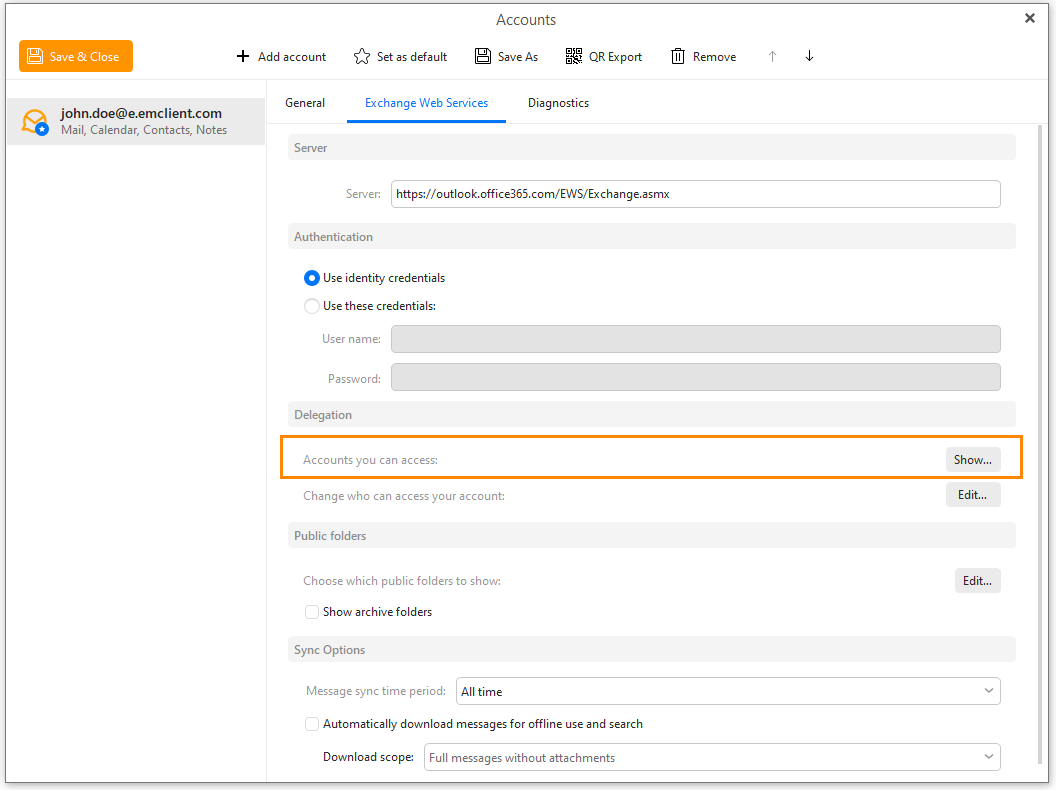
2.接下來,按一下“Add”按鈕,然後從您的組織中蒐索委託帳戶。 找到後按一下“確定”。
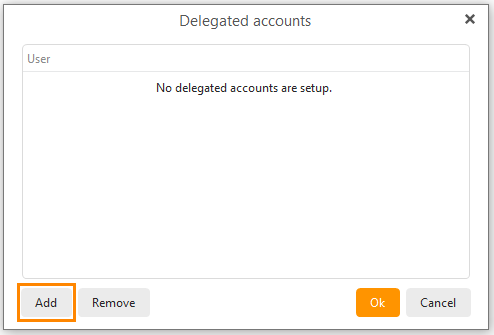
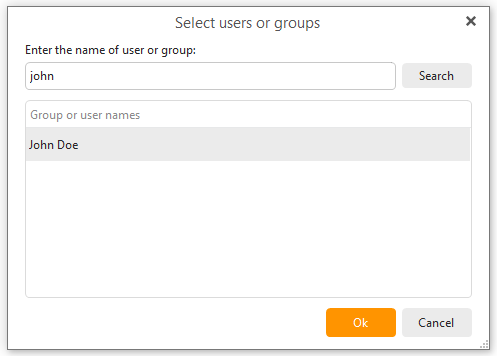
就是這樣! 現在可以從您的資料夾清單訪問委託帳戶。
井然有序
管理良好的Microsoft Exchange收件箱和行事曆讓每個人的工作日更輕鬆- eM Client擁有幫助您實現這一目標的工具。
- 標籤:Microsoft用戶將熟悉此功能作為類別。 它們在eM Client中稱為Tags,而不是Categories。 eM Client允許您從服務器完全同步您的標籤清單。 您可以在Menu >; Tags(在Windows上)或Tools >; Tags(在MacOS上)中編輯您的標籤。 還支持標籤蒐索-對於使用數百個標籤來標記所有內容的任何人都很有用。
- 存檔:釋放空間並留出您尚未準備好删除的舊電子郵件。 eM Client中的服務器存檔顯示為單獨的郵箱,其中所有電子郵件都從您的主郵箱複製。 請記住,存檔資料夾是只讀的; 囙此,某些作不可用(移動、删除等)。 管理員可以為用戶啟用存檔郵箱功能。 要啟用eM用戶端存檔資料夾,請轉到選單>;帳戶(在Windows上)或eM用戶端>;帳戶(在MacOS上),>;Exchange Web服務選項卡>;顯示存檔資料夾。
- 電子郵件注意事項:需要記住有關特定消息的資訊? eM Client允許您向電子郵件添加注釋,然後將其同步到服務器。 這使您可以通過eM Client在所有設備上查看電子郵件的注釋。 這對於在具有共亯收件箱或委託帳戶的用戶之間共亯有關特定電子郵件的注釋非常有用。 要使用注釋,只需按右鍵>;Add note(添加注釋)即可。
- 使用忙/閑進行安排:此功能對於組織離線或線上活動非常方便。 忙/閑是一種工具,可向您顯示收件人在您的行事曆中何時有空或忙碌,囙此您不必浪費時間嘗試協調消息。 要使用忙/閑,只需創建一個新事件,添加收件人,他們當前的忙/閑狀態將通過Schedule選項顯示。
離線? 沒關係
無論您是有意度假還是因網絡中斷或災難而無意中離線,eM Client都能提供解決方案,確保您不會再次收到堆積如山的憤怒電子郵件。
外出回復:設定自動外出(OoO)消息,以回復您外出時收到的消息。 在eM Client中,OoO消息稱為自動回復。 自動回復是完全可定制的-確定消息的具體日期和內容、您希望發送給外部發件人的內容等等。 通過轉到選單>;工具>;自動回復(在Windows上)或工具>;自動回復(在MacOS上)來找到這個有用的功能。
與任何人共亯
eM Client提供合作選項,以便與您的團隊共亯資料夾和郵箱。
- 共亯郵箱:eM Client提供的此Exchange功能在需要組織內多人訪問同一郵箱的公司、企業或團隊中很受歡迎。 向多個用戶授予對郵箱的存取權限。 eM Client用戶可以通過完成本博客文章前面提到的步驟,將共亯郵箱添加為其收件箱之一。
- 行事曆共亯:與組織中的其他用戶共亯行事曆,以確保一切正常。 要共亯,請按右鍵>;共亯行事曆,然後鍵入要接收共亯行事曆邀請的用戶的名稱。 所選用戶將收到有關共亯行事曆邀請的消息。 他們點擊後接受 ; 按鈕,行事曆將被添加到他們的清單中。
- 公共資料夾:管理員可以選擇在服務器上創建公共資料夾,用戶可以選擇在eM Client中訂閱這些資料夾。 為此,請前往選單>;帳戶 ; (在Windows上)或 ; eM用戶端>;帳戶 ; (在MacOS上)。 在 ; Exchange Web Services 選項卡下,您將找到 ; Public folders 部分:
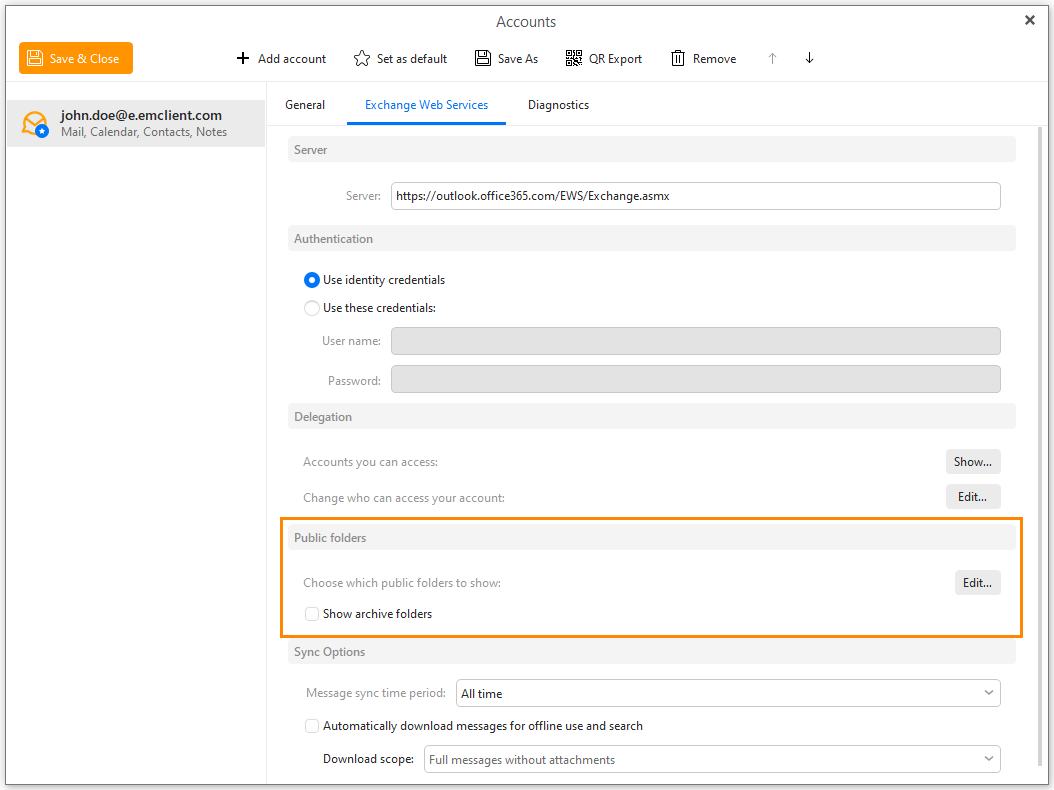
按一下“編輯…”按鈕,將打開一個快顯視窗,您可以在其中通過勾選核取方塊來選擇要訂閱的公共資料夾。
或者,您可以通過按右鍵資料夾或按一下旁邊的三個點符號來訂閱或取消訂閱資料夾(包括其所有子資料夾)。 當資料夾包含大量子資料夾時,這尤其有用,囙此您不必單獨勾選它們的所有核取方塊。
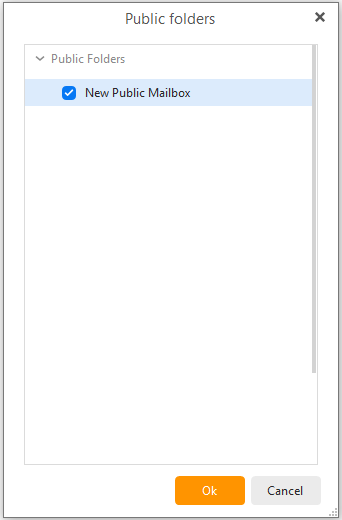
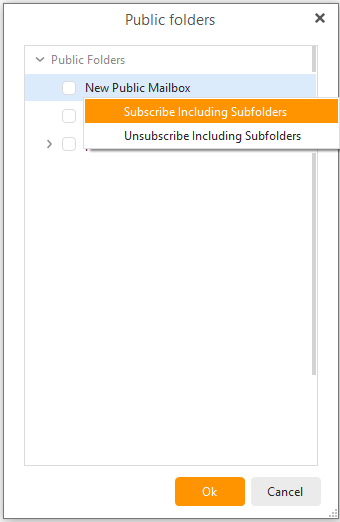
選擇要訂閱的公共資料夾後,按一下“確定”按鈕以保存更改。
您的公共資料夾將顯示在委託帳戶部分下的左側面板上:
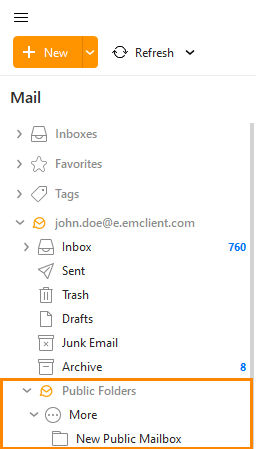
猜價
猜價碼